Surface включается и показывает сообщение «Не удалось найти загрузочную операционную систему».
Applies To
SurfaceКогда вы включите Surface, на экране отобразится следующее сообщение:
Не удалось найти загружаемую операционную систему. Проверьте конфигурацию загрузки, чтобы попытаться устранить эту проблему.
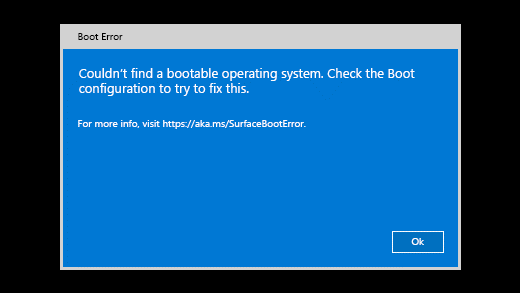
На более старых устройствах Surface включается и отображается значок диска с X в правом верхнем углу.
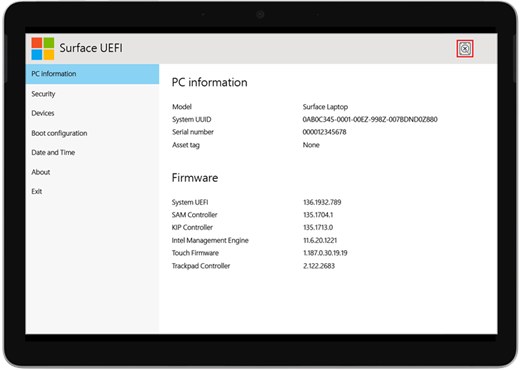
Когда вы включите Surface, он будет вален в UEFI (единая надежная надежная программы). Если вы видите это, попробуйте сделать следующее:
-
Если он отображается, выберите ОК , чтобы отклонять диалоговое окно.
-
Выберите Конфигурация загрузки в меню слева.
-
Убедитесь, что выбрано действительное устройство загрузки. По умолчанию должны быть выбраны все Windows, внутренние служба хранилища, USB-служба хранилища и PXE Network.
Если Windows не начинается, перейдите к решению 2.
Нажмите и удерживайте кнопку питания, пока Surface не перезапустится и вы не увидите экран с логотипом Windows (занимает около 20 секунд), а затем отпустите ее. Дополнительные сведения см. в разделе Принудительное завершение работы и перезагрузка Surface.
Если Windows не начинается, перейдите к решению 3.
Вот как можно сбросить устройство Surface с помощью USB-накопителя восстановления:
-
Вставьте USB-диск восстановления в USB-разъем планшета Surface.
-
Удерживая кнопку уменьшения громкости, нажмите и отпустите кнопку питания.
-
Когда появится логотип Surface, отпустите кнопку уменьшения громкости. Дополнительные сведения см. в разделе Создание и использование USB-накопителя восстановления для Surface.
Если Windows не начинается, перейдите к решению 4.
Есть один последний шаг, который вы можете сделать. Если эти действия не помогут устранить проблему, вам могут быть доступны варианты обслуживания и поддержки.
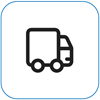
Отправка в корпорацию Майкрософт Чтобы подготовить устройство к отправке в корпорацию Майкрософт, вы можете распечатать почтовую наклейку, проверить гарантию Майкрософт и создать заказы на обслуживание.
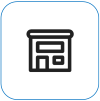
Личная поддержка Сейчас в Китае, Японии и Соединенном Королевстве доступна личная поддержка, которая может включать профессиональную проверку оборудования, устранение неполадок и восстановление системы.

Самостоятельный ремонт Если у вас есть технический опыт и нужные инструменты, корпорацией Майкрософт предусмотрен ряд заменяемых компонентов и сервисных руководств, которые позволяют выполнить ремонт.
Примечание: Если устройство Surface является бизнес-устройством (принадлежит организации), см. статью Варианты служб Surface для бизнеса и образования. Доступность может быть ограничена для некоторых стран или продуктов.
Дополнительные сведения см. в статье Как получить обслуживание или ремонт для Surface.











